WP Table Manager: абсолютно новий дизайн для менеджера таблиць WordPress
Це був рік напруженої роботи, але нарешті він тут: повністю оновлений WP Table Manager тепер доступний для вашого блогу WordPress. Оновлений WP Table Manager має абсолютно новий дизайн та інтерфейс користувача, але новим є не лише дизайн.
Шукаєте надійне рішення для керування таблицями для веб-сайтів клієнтів?
Від таблиць цін до порівняння продуктів, цей плагін пропонує потужні функції для представлення даних у зрозумілій та зручній формі.
Отримайте конкурентну перевагу зараз!
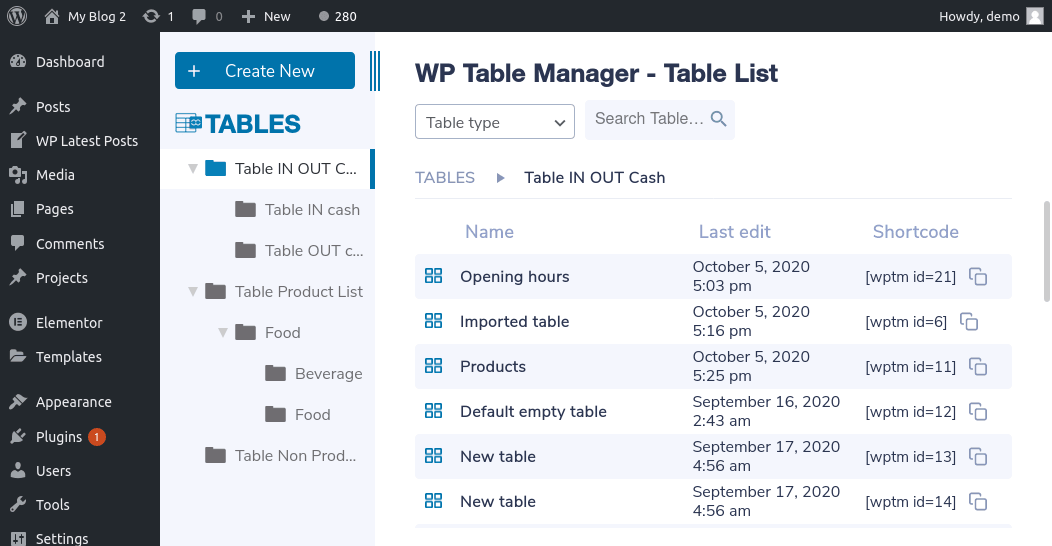
WP Table Manager 2.7.0 доповнює новий дизайн функціями для підвищення Вашої продуктивності. Плагін WordPress має кращу зручність для мобільних пристроїв, можливість встановлювати типи даних у стовпцях та багато іншого. В решті цієї статті ми розглянемо, як ви можете використовувати свій абсолютно новий і покращенийWP Table Manager таблицьWP Table Manager для створення кращих таблиць на WordPress.
Зовсім новий дизайн таблиць WordPress
Ви його точно не пропустите. Як тільки ви WP Table Manager таблиць WP Table Manager з меню менеджера таблиць , вас зустрінуть з новим та спрощеним дизайном. Дизайн має дві області: ліву бічну панель, де можна переміщатися по таблицях, і основну область зі списком таблиць у вибраній папці.
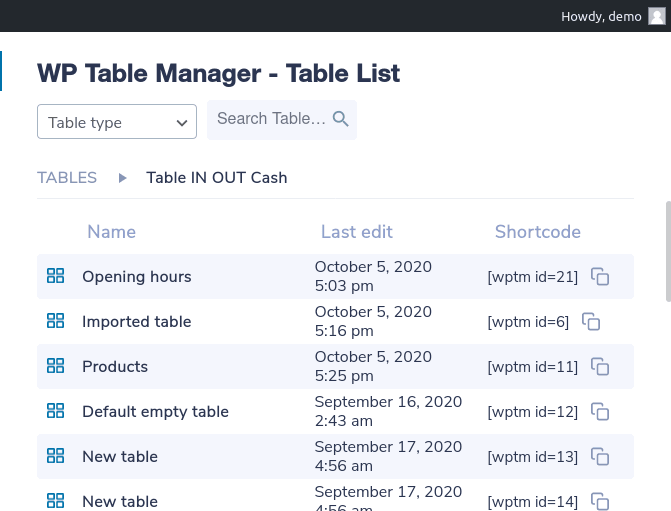
Ви проводите більшу частину часу в основній області, але ви можете використовувати бічну панель для керування папками, створення нових каталогів або таблиць і пошуку таблиць так само, як у файловому менеджері. Основна зона - це місце, де ви можете знайти свої столики. Якщо ви клацнете рядок таблиці, ви можете редагувати, перейменовувати, копіювати або видаляти його з панелі інструментів. На панелі інструментів також можна фільтрувати або шукати таблиці.
Редактор таблиць також має новий дизайн. WP Table Manager тепер має новий мінімалістичний вигляд. У головному меню можна експортувати таблицю, вибирати одну з шести тем, оновлювати формати, імпортувати чи синхронізувати дані чи створювати діаграми.
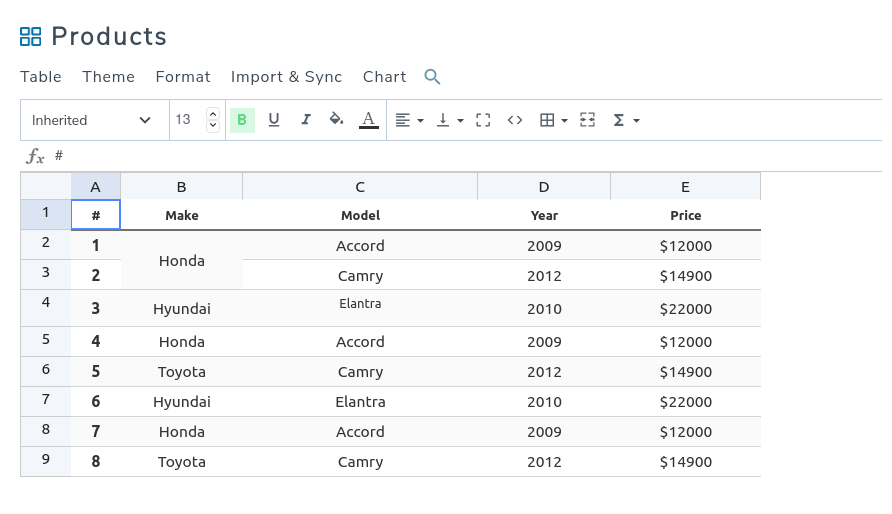
Трохи нижче розташована панель інструментів, яку можна використовувати під час редагування клітинок або даних у них. Ви можете використовувати панель інструментів для форматування всіх комірок даних: від шрифту до кольору комірки та всього між ними. Все, що вам потрібно зробити, це виділити одну або кілька клітинок у таблиці та відформатувати їх за допомогою таблиці.
Це ще не все. Ми навіть оновили редактор діаграм. Ви можете створити нову діаграму, вибравши діапазон клітинок і вибравши створити діаграму з даних . Редактор діаграм також складається з двох розділів: правої бічної панелі, де ви можете налаштувати діаграму, та основної області, де попередньо переглядаються візуалізовані дані.
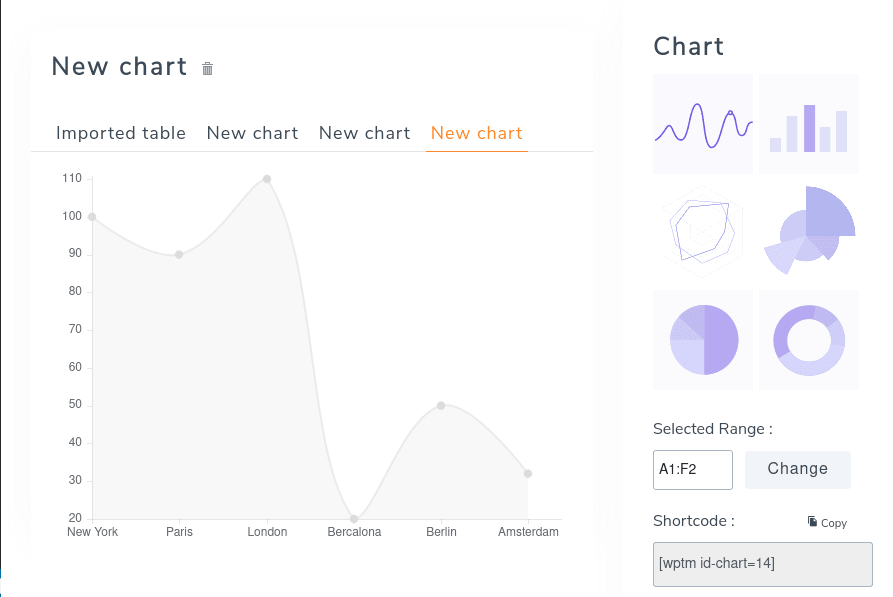
Цього разу ви будете проводити більшу частину часу на правій бічній панелі, де ви зможете вибрати один із шести типів діаграм для даних таблиці, включаючи часовий ряд, стовпчасту діаграму, секторну діаграму та інші типи даних візуалізації. Ви також можете змінити розміри діаграми, кольори та інші аспекти на бічній панелі. WP Table Manager негайно оновлює попередній перегляд у головній області.
Покращено зручність мобільного використання
Ще не залишайте редактор таблиці. Поки ви там, ви можете налаштувати, як ваші дані виглядають на мобільному. Ми всі знаємо про проблеми правильного подання таблиць на маленьких пристроях. Найпростішим рішенням є сподіватися, що той, хто читає дані, робить це з робочого столу, але це навряд чи є оптимальним і не реалістичним: в наш час користувачі мобільних пристроїв настільки ж поширені, як відвідувачі робочих столів, якщо не більше. Кращий спосіб - використовувати один з адаптивних режимів WP Table Manager.
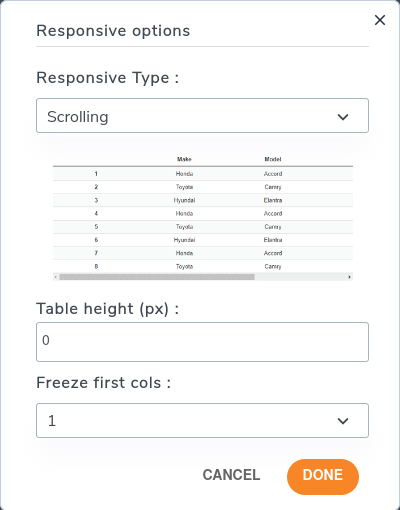
Щоб змінити, як WP Table Manager діє, коли дисплей недостатньо великий, щоб вмістити ваші сторінки або публікації WordPress, виберіть відповідні параметри в меню форматування . WP Table Manager має два типи адаптивного дизайну. Перший - це режим прокрутки: таблиця займає стільки висоти, скільки їй потрібно, і користувачі можуть прокручувати горизонтально, щоб побачити всі дані.
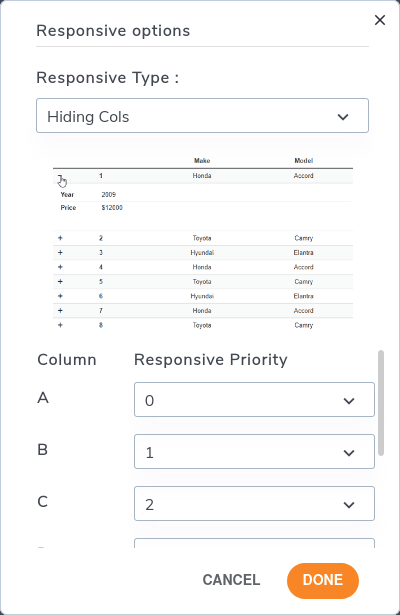
Другий режим показує стільки даних, скільки можливо. Дані, які не поміщаються на пристрої, приховані за допомогою дизайну в стилі «акордеон»: мобільні користувачі можуть натиснути на плюсик, щоб розгорнути рядок по вертикалі та прочитати решту деталей. Ви можете вибрати пріоритети для стовпців, щоб вирішити, що слід приховати останнім.
Типи даних стовпців та інші нові функції
Окрім параметрів стилю та адаптивних режимів для таблиць, WP Table Manager має й інші функції, які допоможуть вам створювати кращі таблиці. Однією з нових функцій є можливість установити тип даних для стовпців.
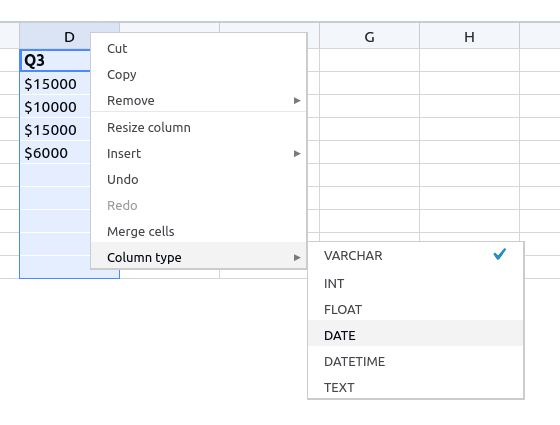
Ви можете використовувати типи даних, щоб змусити стовпці приймати лише один тип значення; якщо стовпець відображає кількість продажів, не має сенсу приймати рядки або дані. Щоб встановити тип даних стовпця, клацніть правою кнопкою миші на стовпці та виберіть тип стовпця .
У таблицях може зберігатися конфіденційна інформація, або вони можуть займати багато місця. У будь-якому випадку, за допомогою WP Table Manager 2.7 тепер ви можете видалити таблиці та їх дані під час видалення плагіна з WordPress.
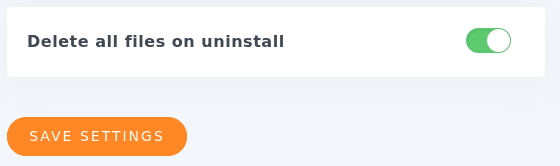
Щоб налаштувати це, перейдіть до конфігурації менеджера таблиць і ввімкніть перемикач для видалення всіх файлів під час видалення . Майте на увазі, що після видалення даних їх неможливо відновити. Збережіть зміни для фіксації.
Звертаємось до всіх веб-майстрів!
Покращуйте клієнтські веб-сайти за допомогою WP Table Manager . Легко керуйте та налаштовуйте таблиці, діаграми та електронні таблиці, надаючи клієнтам динамічну та захоплюючу візуалізацію даних.
Оновіть свої послуги веб-дизайну сьогодні!
У новій версії WP Table Manager також є покращені теми , тож ми не переходимо лише до інформаційної панелі, ми також зможемо обслуговувати кращу версію наших таблиць у передній частині нашого сайту.
У WP Table Manager 2.7 навіть більше, ніж на перший погляд. Під капотом плагін WordPress тепер сумісний з PHP 7.4, покращив автоматичне збереження та оптимізував час завантаження під час представлення таблиць в інтерфейсі. Звучить інтригуюче? Дізнайтеся більше про WP Table Manager тут .
Коли ви підпишетеся на блог, ми надішлемо вам електронний лист, коли на сайті з’являться нові оновлення, щоб ви їх не пропустили.


Коментарі 2
Привіт,
чи можу я вимкнути вертикальне прокручування в wp table manager ?
Скажіть, будь ласка, як це зробити?
Дякую тобі.
Привіт! Насправді вертикальне прокручування на робочому столі за замовчуванням відсутнє, якщо ви не активували закріплення рядка.
Що ви можете зробити, це активувати розбивку таблиці на сторінки, якщо ваша таблиця задовга.
здоров'я,